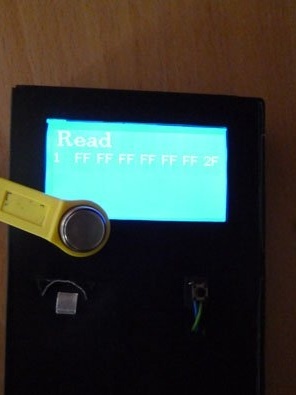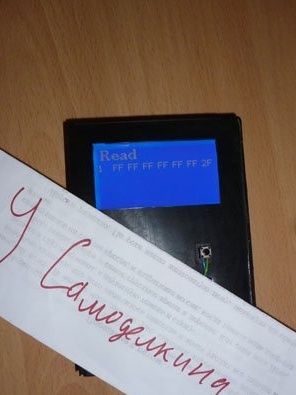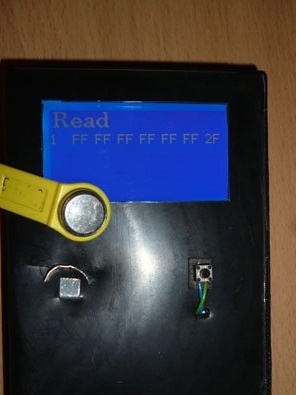
Bonjour, aujourd'hui j'ai repris l'idée de créer un appareil pour copier électronique des touches telles que la mémoire tactile ou ibuttom. Aussi connu sous le nom de «pilules». Ces clés, bien que déjà assez obsolètes, ont été remplacées par des Rfid sans contact, mais sont encore souvent utilisées pour les interphones ou les alarmes antivol. La base de notre appareil servira Arduino Uno. Vous pouvez utiliser n'importe quelle autre carte compatible Arduino. Pour pouvoir utiliser notre appareil de manière autonome, sans ordinateur, vous avez besoin d'une alimentation de 6 à 12 volts. Pour indiquer l'état de l'appareil, nous utiliserons l'écran graphique WG12864B. Nous avons également besoin d'un étui, dans ce cas, la boîte de la cartouche Sega est parfaite.
Pour mettre en œuvre cette idée, vous aurez besoin de:
- Arduino UNO (ou carte compatible Arduino)
- Écran graphique WG12864B
- Résistance 100 Ohm 0,25 W
- Alimentation 6 - 12 V
- Résistance 2,2 KOhm 0,25 W
- Résistance 10 KOhm 0,25 W
- Boîte de la cartouche de la console SEGA
- ruban électrique
- fils de connexion
- Bouton
- Un petit morceau d'acier inoxydable
- ciseaux métalliques
- couteau de papeterie
- fer à souder
- Soudure, colophane
- Ruban adhésif double face
Étape 1 Un peu sur les clés Ibuttom elles-mêmes.
Pour être clair, iButton n'est qu'une puce entassée dans un boîtier rond en acier inoxydable. Diamètre du boîtier 16,3 mm. Le boîtier en acier inoxydable résiste aux chocs, à la saleté et à l'humidité. La norme de logement est appelée iButton MicroCan. Disponible en deux épaisseurs standard: 3,1 mm (version F3) et 5,9 mm (version F5). Le microcircuit est alimenté par la ligne de données du dispositif maître. Le diamètre du couvercle est le même pour toutes les versions. Par conséquent, la même tasse de lecture convient à tout le monde. Schéma fonctionnel de nos clés:
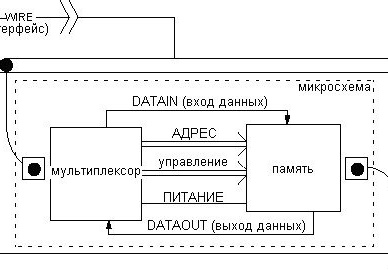
Les clés sont réinscriptibles et non. Pour faire un doublon, vous aurez besoin, respectivement, réinscriptible. Il existe 3 versions d'étiquettes: RW1990, TM08v2 et TM-08 VZT F. Elles diffèrent par le microcircuit à l'intérieur. Le RW1990 le plus courant. Ils peuvent être achetés chez aliexpress ou dans un magasin de vente au détail d'alarme incendie.
Écran de l'étape 2.
Nous utiliserons un écran à cristaux liquides, d'une résolution de 128 par 64 pixels. La plupart d'entre eux fonctionnent sur les puces ks0107 / ks0108, il ne devrait donc pas y avoir de problème de compatibilité. Tous ces écrans peuvent être divisés en 4 types. Connexion différente:
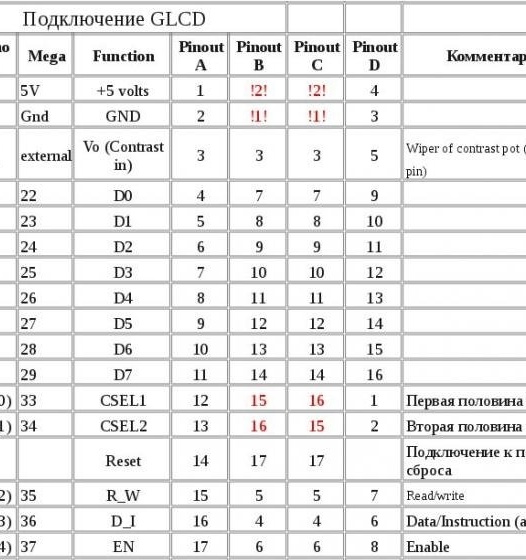
Il est préférable de prendre WG12864B3 V2.0, il peut être facilement trouvé dans les magasins chinois et russes. Il peut exister plusieurs types de rétroéclairage, mais cela n'affecte en rien la fonctionnalité.Il existe également deux options de connexion: parallèle et série. Lors du choix d'un type parallèle, nous avons besoin de 13 broches Arduino gratuites. Choisissez séquentiel. Seules 3 conclusions sont impliquées ici. Et n'oubliez pas la nutrition:
WG12864B - Arduino UNO
1 (GND) - GND
2 (VCC) - + 5V
4 (RS) - 10
5 (R / W) - 11
6 (E) - 13
15 (PSB) - GND
19 (BLA) - via une résistance de 100 Ohms - + 5V
20 (BLK) - GND
La luminosité de l'écran est réglée par un potentiomètre situé sur la carte avec l'écran. Si c'est le cas - la possibilité de régler la luminosité est absente, mais cela se produit rarement:

Une résistance de 100 ohms est utilisée pour réduire la tension de rétroéclairage de l'écran. Nous l'insérons dans la section du fil qui alimente le rétro-éclairage:

Étape 3 Logement et tasse de lecture.
Pour que nous n'ayons pas de "dzhigurda", et que tout semble normal, nous allons commencer à fabriquer le boîtier. Toute boîte en plastique qui s'adapte à l'Arduino Uno et à l'écran est parfaite. La meilleure solution est une boîte à cartouches.

Coupez la boîte à boucles et retirez le film:

Nous prenons un couteau de bureau et commençons à découper les fentes. Tout d'abord, découpez le plus grand en haut de la boîte, taille 37x69. Il est nécessaire pour l'écran.

Collez du ruban adhésif double face à l'intérieur de la boîte:

Nous sommes maintenant perplexes devant une tasse lisible. Vous pouvez acheter et utiliser celui fini. C'est l'option la plus simple. Je vais vous montrer comment faire cette tasse moi-même. Nous découpons deux rectangles dans un acier inoxydable: 20x20 mm et 20x8 mm:

Nous faisons une petite fente au bas de l'écran et y insérons un plus grand rectangle:

Et pliez les bords:

Et au verso, nous faisons également pour fixer la plaque de contact négative:

Pour plus, nous faisons également une fente et y insérons un contact positif:

De l'intérieur, les contacts ressemblent à ceci:

Sur la bande collée précédemment, nous fixons l'écran:

Dehors, ça devrait être comme ça:

À l'intérieur de la boîte, sous l'écran, nous plaçons l'Arduino:

N'oubliez pas de créer des emplacements pour les prises USB et d'alimentation:

Pour basculer entre les modes de lecture et d'écriture, affichez le bouton:

Étape 4 Résolvez le problème de la nutrition.
Pour que notre appareil fonctionne, nous lui fournirons de l'énergie. Pour cela, nous avons besoin d'une alimentation. La tension doit être comprise entre 6 volts et 12. La fiche à l'extrémité doit s'insérer dans la prise Arduino:

Vous pouvez vous passer d'une alimentation électrique. Vous pouvez alimenter l'appareil à partir d'un ordinateur USB. Si vous le souhaitez, vous pouvez prendre un compartiment pour 4 piles AAA et le remplir. Ensuite, la sortie de broche doit être connectée au Vin de la carte Arduino.
Étape 5 Assembler le tout.
Le bol de lecture est connecté selon le schéma:
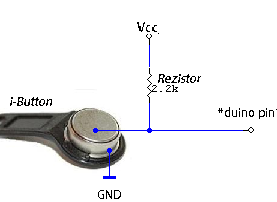
Nous connectons le contact positif du bol à la broche 7, en le tirant à travers la résistance 2,2K vers VCC. Nous connectons le bouton à la broche 6, tirant une résistance 10K sur GND.
Étape 6 Partie logicielle.
Téléchargez et installez Arduino IDE avec
Pour travailler avec la mémoire tactile, la bibliothèque One Wire est utilisée. Il doit également être téléchargé et installé dans l'IDE Arduino:
Lancez l'écran à l'aide de la bibliothèque U8glib:
Sans bibliothèques, la compilation d'une esquisse et son téléchargement sur Arduino échoueront. Nous agissons de la manière suivante: décompressez les archives téléchargées et déplacez ces fichiers dans un dossier nommé «bibliothèques». Il peut être trouvé en installant l'environnement de programmation.
Téléchargez l'archive avec le croquis:
Déballez l'archive, ouvrez l'esquisse dans Arduino Ide et remplissez-la dans Arduino.
Étape 7 Le processus de copie des clés.
Lorsque vous allumez notre appareil, l'écran affiche "Lire" et la clé universelle. Cette clé est écrite dans l'esquisse. Je l'ai trouvé sur Internet. Personnellement, je n'ai pas vérifié son universalité. Dans ce cas, notre appareil est prêt à l'emploi:
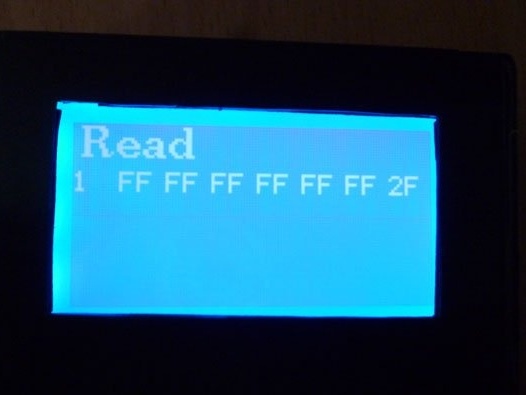
Nous appliquons la clé à copier. Cette clé doit être affichée à l'écran. Par exemple, j'ai pris l'un de ceux que j'ai:
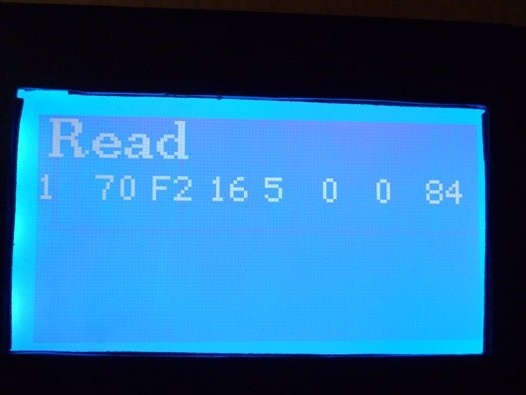
Maintenant, appuie sur le bouton, l'inscription à l'écran devrait changer en "Ecrire". La clé sera également affichée, qui sera enregistrée:
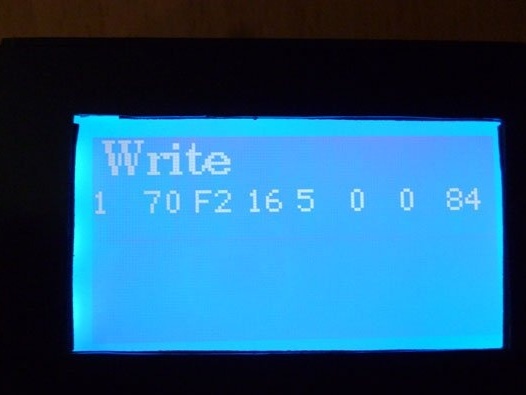
Nous mettons une tablette sur laquelle nous allons écrire un blanc, et attendons que l'inscription à l'écran change à nouveau en "Lire". Si cela arrivait - l'enregistrement a réussi. Pour vérifier, fixez à nouveau le blanc, l'appareil doit le lire et afficher la clé.
Si vous voulez écrire une clé universelle, juste au tout début, appuyez sur le bouton, lorsque l'inscription est changée en "Ecrire", attachez un blanc.
L'appareil envoie également des informations sur les clés et les processus de lecture et de copie via le port série.Vous pouvez ouvrir le terminal Arduino Ide ou tout autre programme de terminal et y surveiller le processus de copie.
La clé universelle enregistrée dans l'esquisse peut être modifiée. Pour ce faire, ouvrez l'esquisse et modifiez la ligne:
octet ReadID [8] = {0x01, 0xFF, 0xFF, 0xFF, 0xFF, 0xFF, 0xFF, 0x2F};Mais ce n'est pas si simple. Le dernier octet est la somme de contrôle de clé ou le contrôle de redondance cyclique (CRC). Dans ce cas, c'est 2F. Sans ce montant, les lecteurs n'acceptent pas la clé. Le CRC est calculé par un algorithme spécial. Vous pouvez trouver et calculer cet algorithme vous-même, mais veuillez utiliser notre appareil. Le premier octet est le code de famille, il doit toujours être 01. Ensuite, il écrit les octets dans la chaîne que nous voulons écrire comme clé universelle. Remplissez l'esquisse. Nous écrivons cette clé sur le disque et essayons de la relire, tout en ouvrant la fenêtre du terminal. Dans le terminal, nous verrons notre clé à la fin du CRC. Il s'agit de la somme de contrôle souhaitée. Modifiez à nouveau l'esquisse. Au lieu du dernier octet de la même ligne, écrivez l'octet reçu lors de la lecture après le CRC. Encore une fois, remplissez le croquis et écrivez une nouvelle clé sur le disque. Ouvrez la fenêtre du terminal, essayez de lire notre clé. Le dernier octet de la clé doit correspondre à l'octet écrit après le CRC.